硕方 SUPVAN
固定资产标签怎么制作?硕方MP7640设置步骤图文教程
固定资产标签怎么制作?购买硕方固定资产标签打印机MP7640后,将驱动光盘装入电脑中,下载到电脑本地即可,如果电脑无法安装驱动,可以登录北京硕方官网http://www.supvan.com.cn/product/278028356下载“硕方电脑PC端通用编辑软件
81.5M”
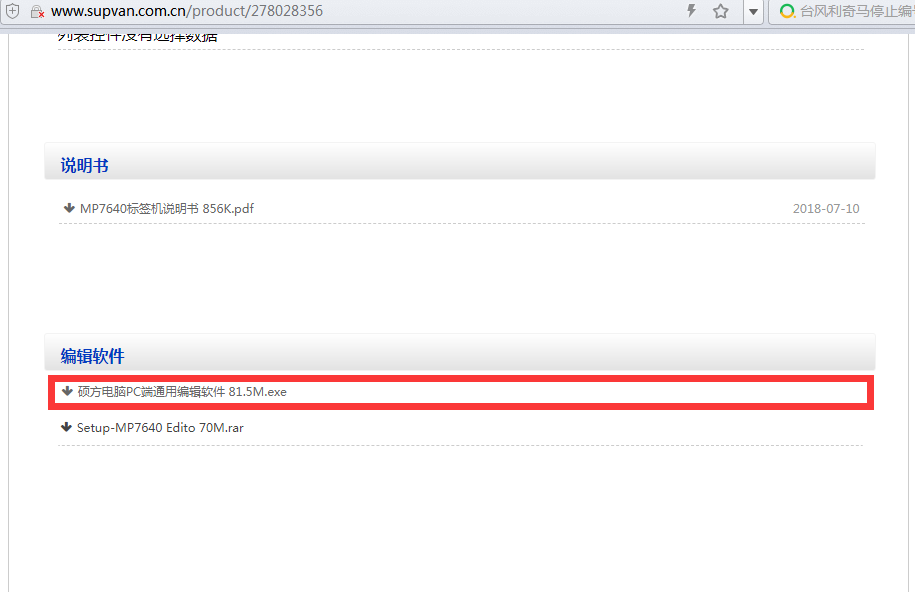
解压安装到电脑后即可使用,设置步骤如下:
打印编辑软件,选择右上角“MP系列打印机”,然后选择左上角的“普通标签”,点击右下角的“确定”;
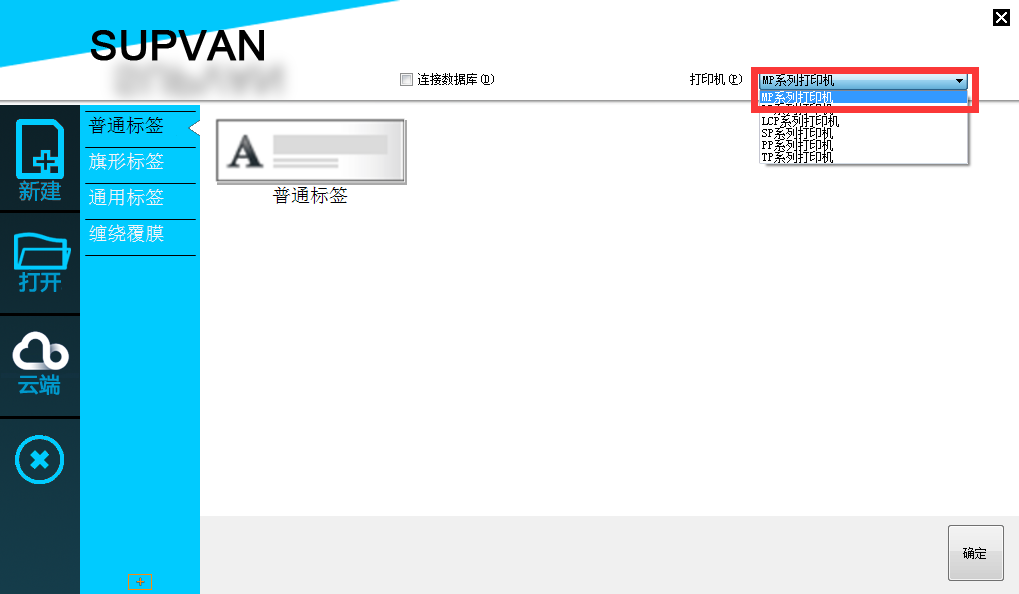
1:选择标签宽度和长度,如:以宽64mm、长90mm;(这里选择的宽度要与硕方标签打印机MP7640安装的标签带宽度一致)
2:点击左侧“图片”,可以插入企业logo,如下图;
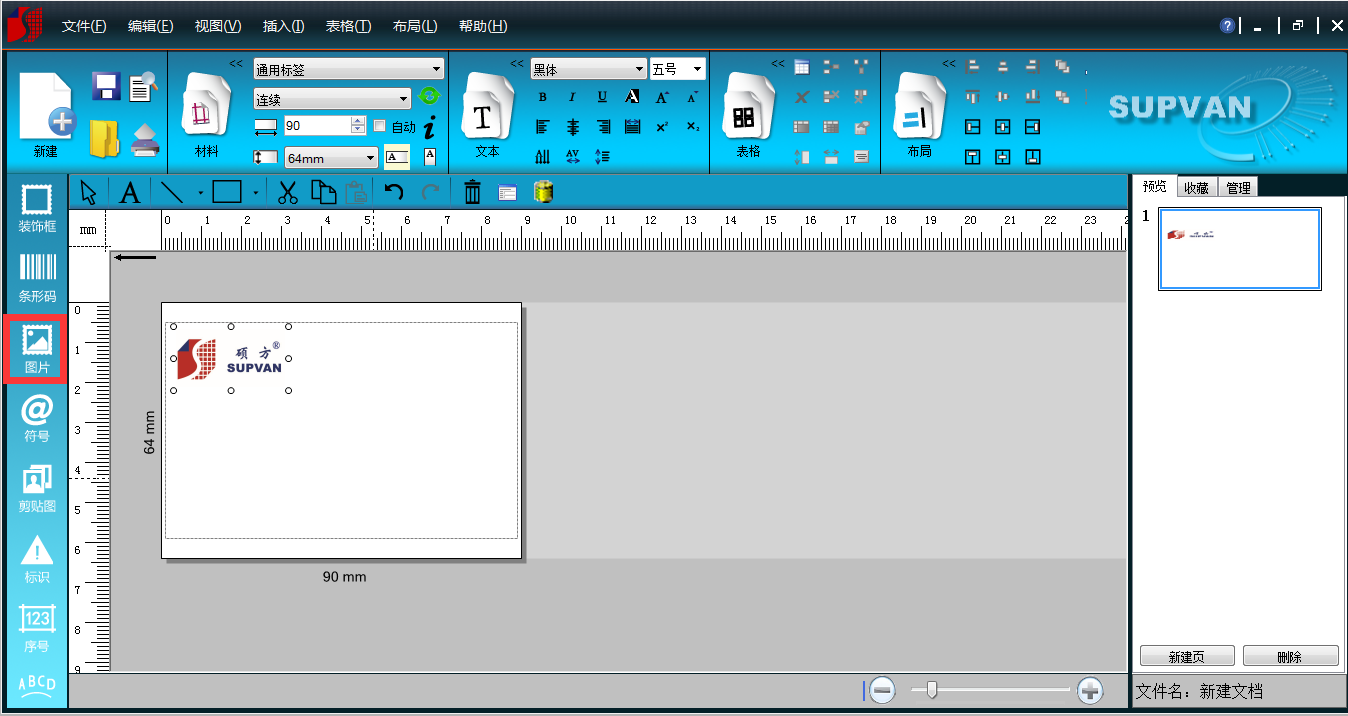
3:点击左上角“A”,然后在空白位置就可以编辑内容,如 硕方MP7640 ,鼠标选中后,可以对该段文字选择字号,如下图,也可以通过“B”设置加粗,继续添加文字内容“多功能标签打印机”;
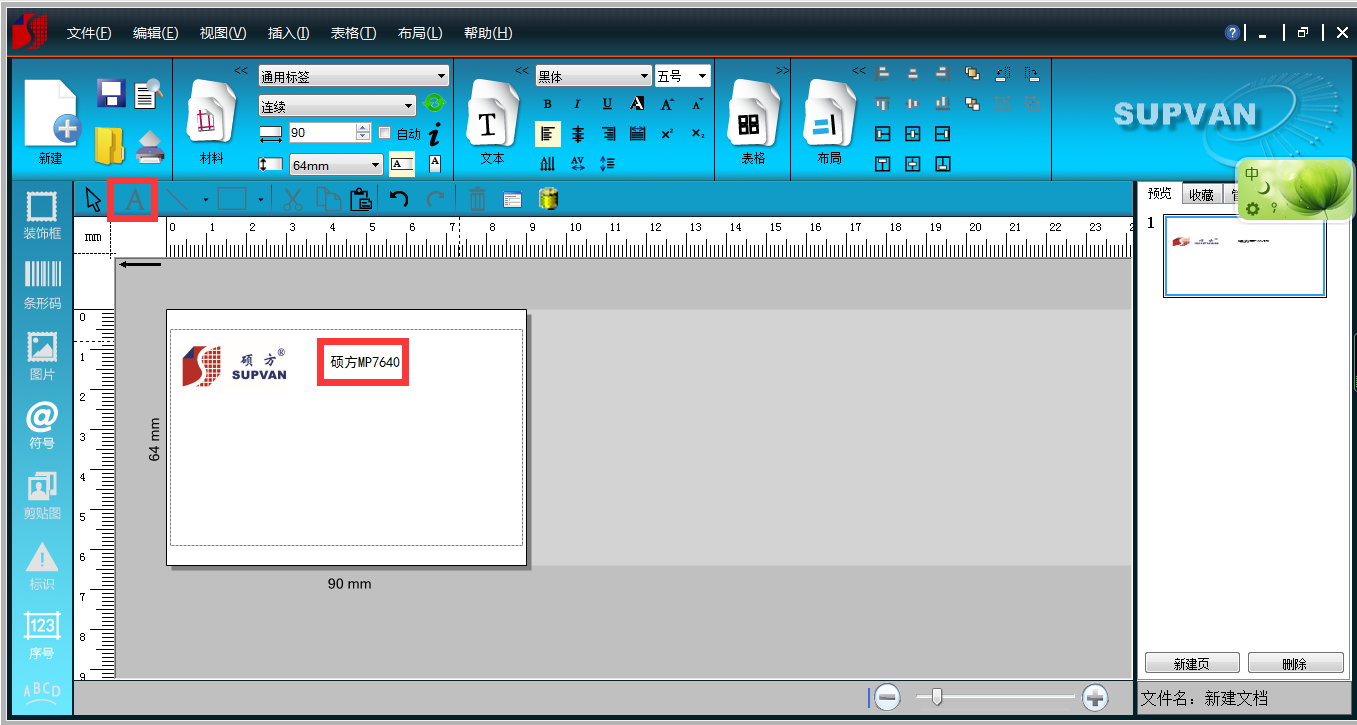
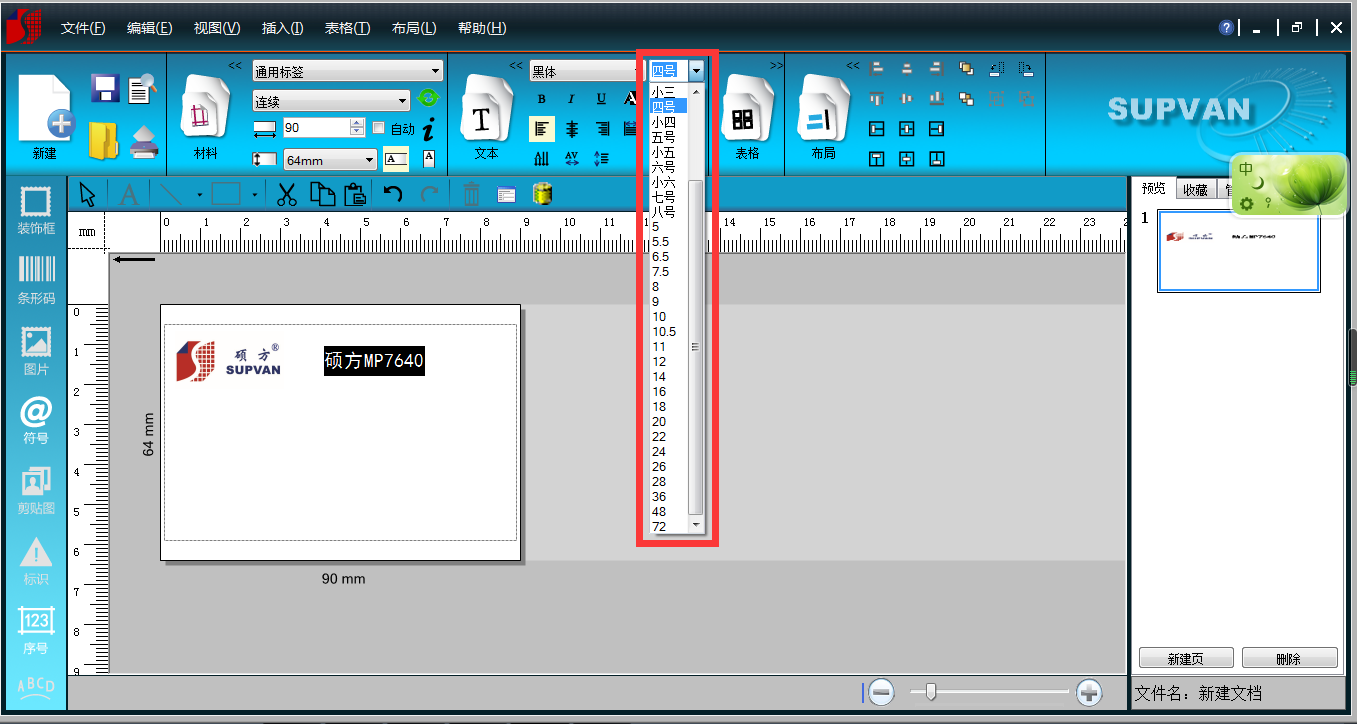
4:点击左上角的“斜线”,然后在空白处设置,鼠标拖住直线的一端,调整长度和角度;
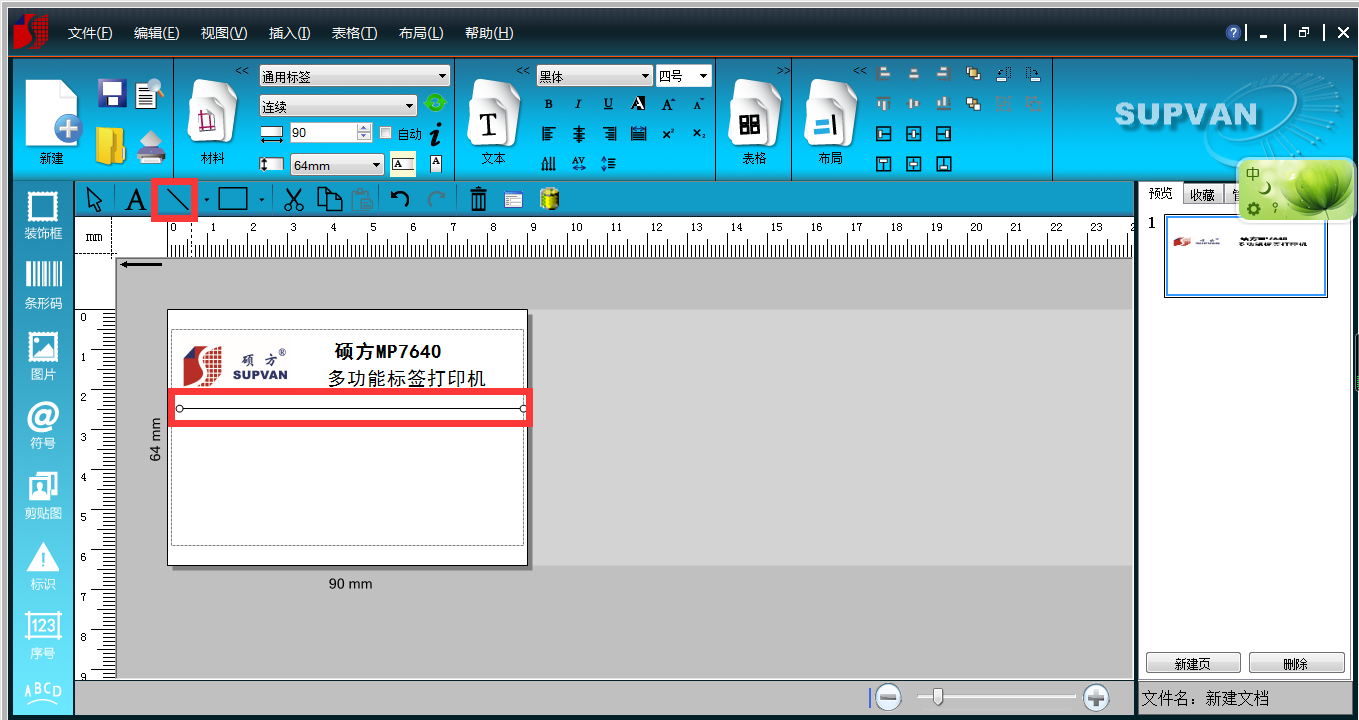
5:点击左边“条形码”,然后在弹出的条码属性页面,选择协议类型,并输入显示数据,然后点击“确定”,即可插入条形码,然后再点击左上角“箭头”,来调整条形码的位置;
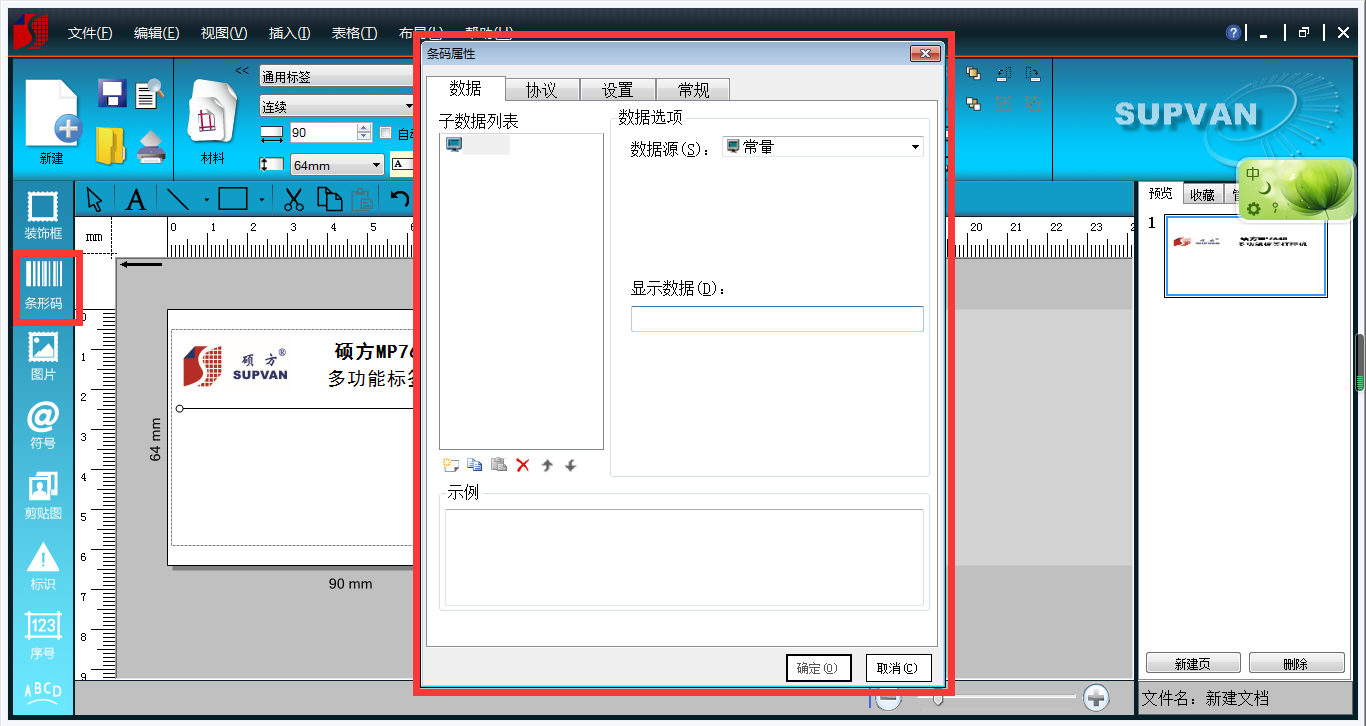
6:最后在下面添加文字“制造商:硕方科技(北京)有限公司”和“产地:中国 北京 MADE IN CHINA”;
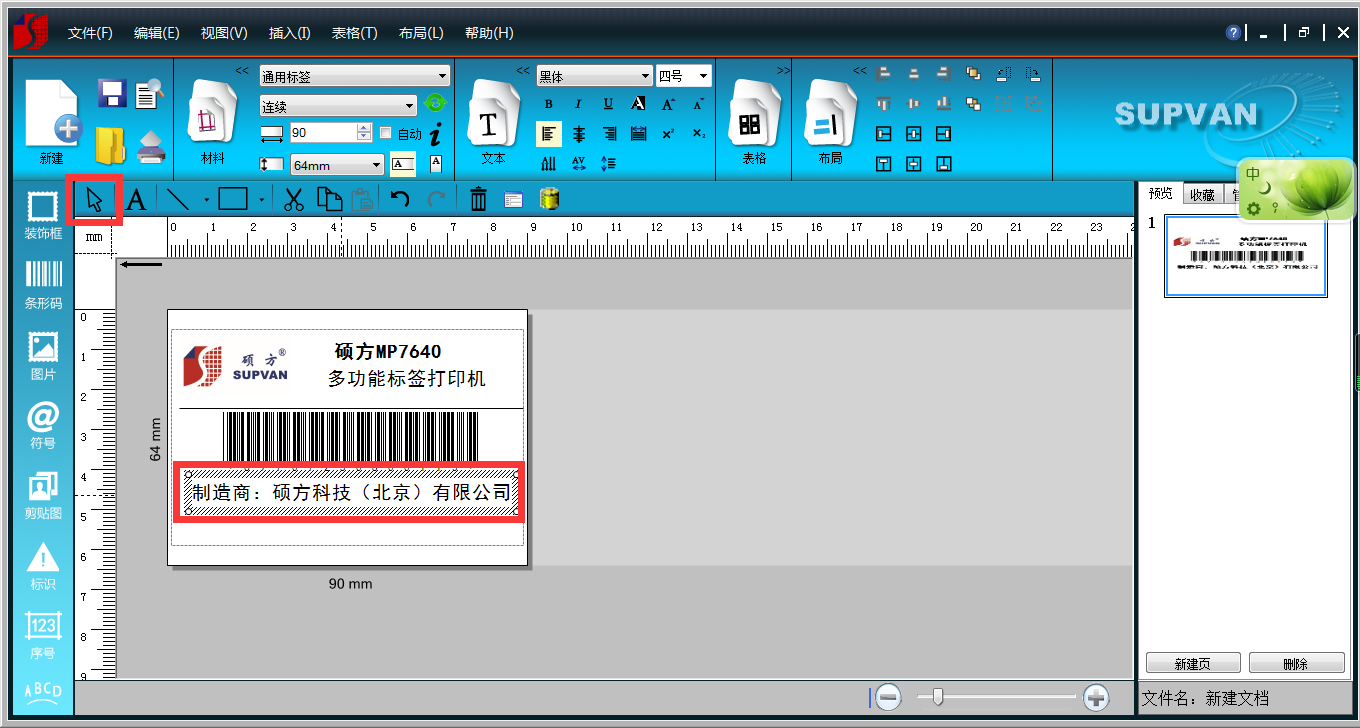
7:查看无误后,点击“打印”图标,打印,然后确定即可,(如需要打印多份,可以在打印份数上添加重复数字)
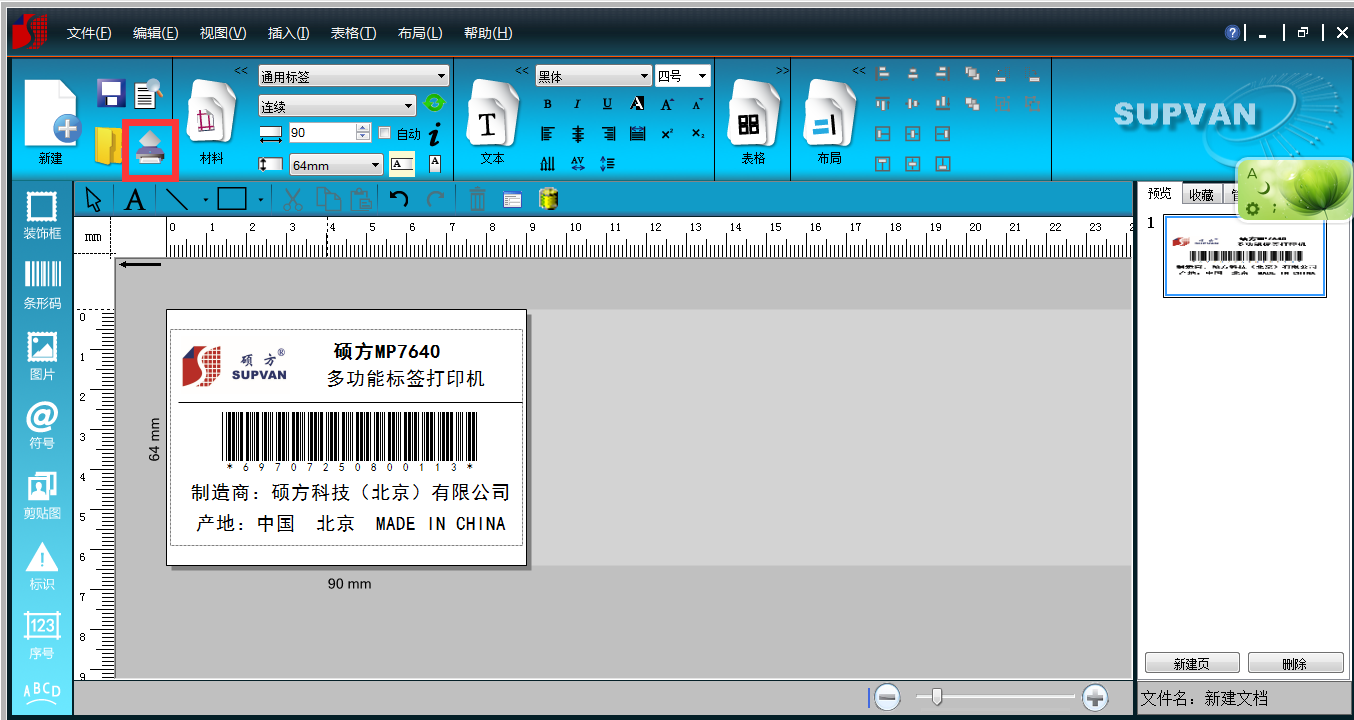
8:如果下次打印的固定资产标签与之相似,可以将此次内容保存,下次打印时,打开上次保存的文件即可调用,设置步骤简洁许多。

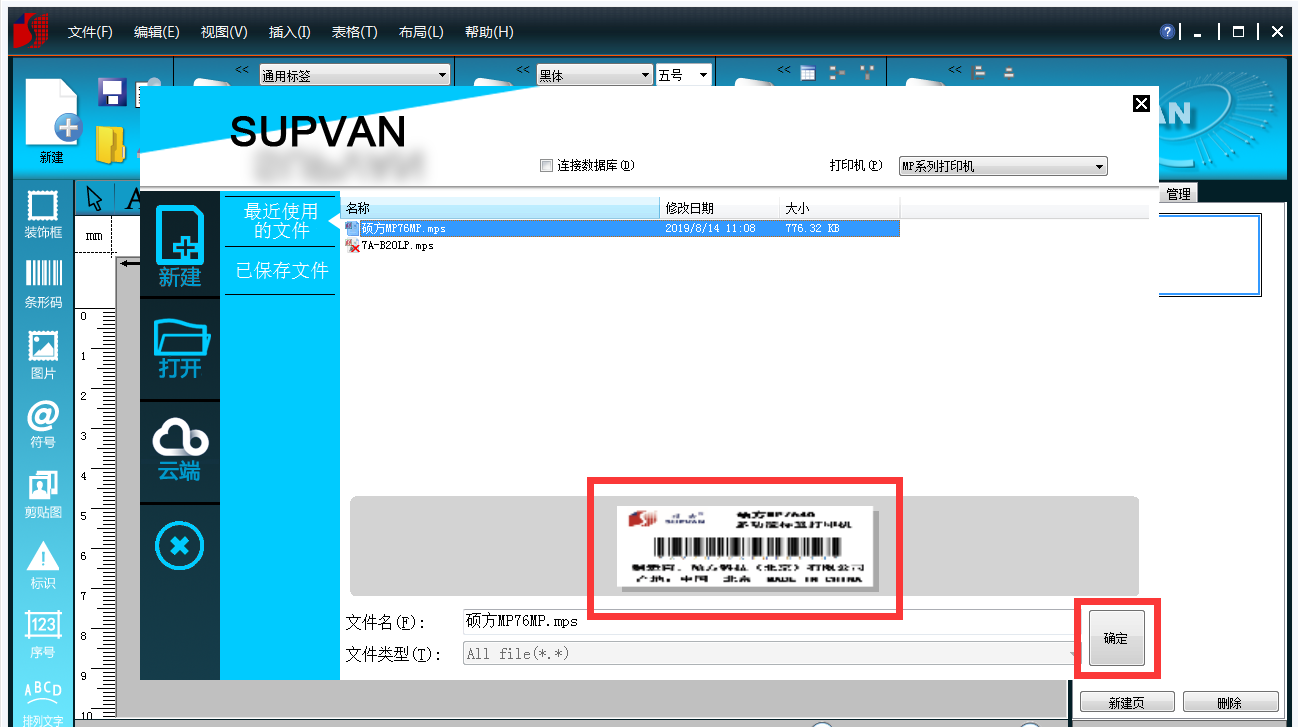
固定资产标签怎么制作?通过插入表格,设置固定资产标签,下图便是以“表格”样式设置打印的效果图,如果您对上述介绍还有别的疑问,可以来电咨询硕方标签打印机厂家:010-62968596,或者在线咨询客服QQ:1908379621 。
。
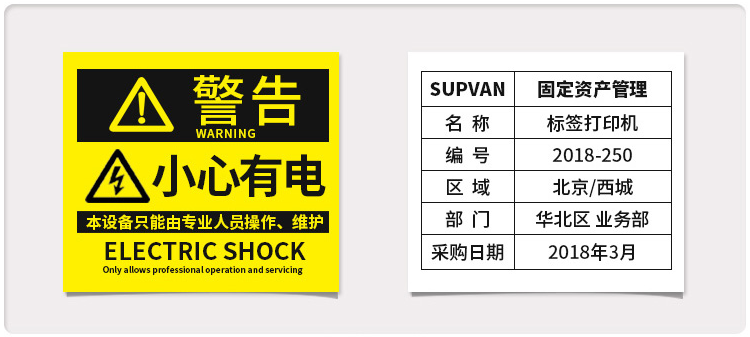
-
ꁸ 回到顶部
-
ꂅ 18610538843
-
ꁗ QQ客服
-
ꀥ 微信客服

北京硕方信息技术有限公司<营业执照> 地址:北京市昌平区回龙观高新5街1号院硕方大厦
售前咨询:18610538843 售后咨询:400-609-1188 Email:supvan@126.com
京ICP备160003891号-1 京公网安备11010802023444号



